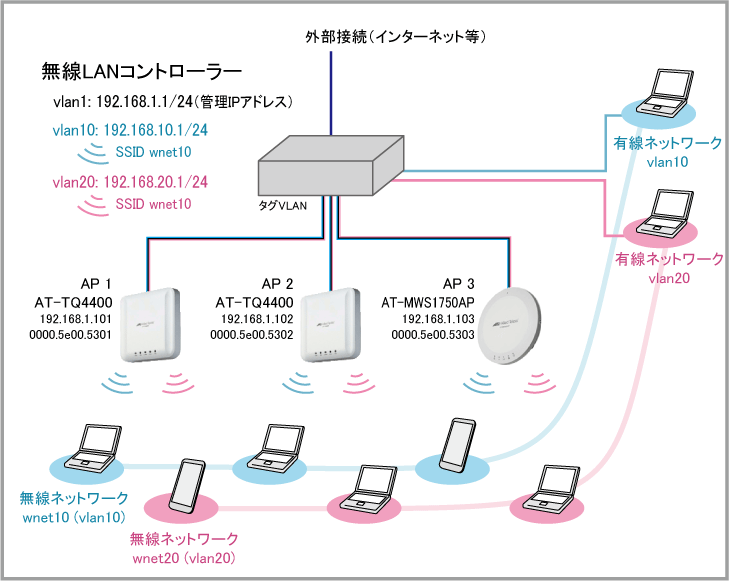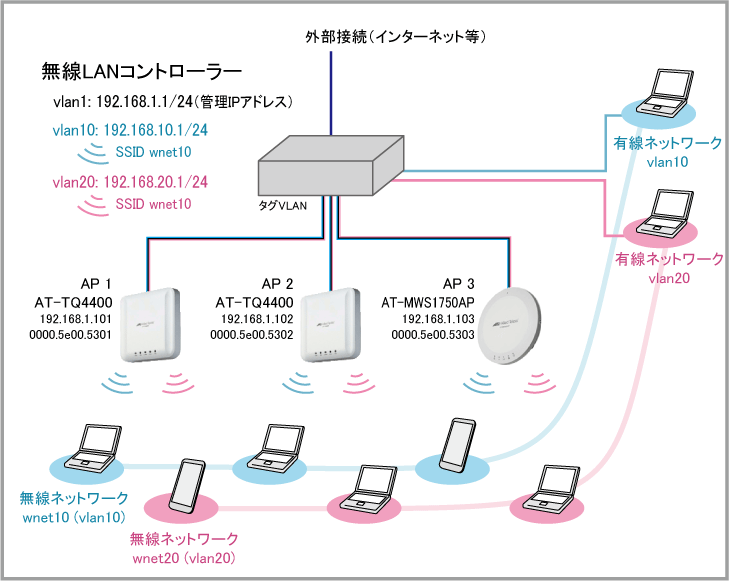無線LANコントローラー(AWC対応) / 概要
無線LANコントローラーは、無線LANアクセスポイント(AP)を本製品から一括で設定、管理する機能です。
一元管理により無線LANの運用を効率化するだけでなく、管理下APの使用チャンネルや送信出力を周囲の環境変化に応じて自律的に調整するAWC(Autonomous Wave Control)によって電波干渉の影響を軽減します。
本機能では、標準構成(ライセンスなし)でアクセスポイントを5台まで管理できます。
また、AT-AR4050Sではライセンスをご購入いただくことにより、管理台数を増やすことも可能です。
管理対象アクセスポイント
無線LANコントローラーでは以下のアクセスポイントを管理できます。
| 製品シリーズ |
製品名 |
対応バージョン |
| AT-TQシリーズ |
AT-TQ2450 |
4.0.5、4.1.1、4.2.0、4.2.1、4.3.0 |
| AT-TQ3200 |
4.0.5、4.1.1、4.2.0、4.2.1、4.3.0 |
| AT-TQ3400 |
4.0.5、4.1.1、4.2.0、4.2.1、4.3.0 |
| AT-TQ3600 |
4.0.5、4.1.1、4.2.0、4.2.1、4.3.0 |
| AT-TQ4400 |
4.0.5、4.1.1、4.2.0、4.2.1、4.3.0 |
| AT-TQ4400e |
4.0.5、4.1.1、4.2.0、4.2.1、4.3.0 |
| AT-TQ4600 |
4.0.5、4.1.1、4.2.0、4.2.1、4.3.0 |
| AT-TQ5403 |
5.0.0、5.0.1、5.1.0、5.1.1、5.2.0、5.3.0 |
| AT-TQm5403 |
5.1.1、5.3.0 |
| AT-TQ5403e |
5.3.0 |
| AT-MWS APシリーズ |
AT-MWS600AP |
2.2.3、2.2.4、2.2.5 |
| AT-MWS1750AP |
2.2.3、2.2.4、2.2.5 |
| AT-MWS2533AP |
2.2.1、2.2.3、2.2.5 |
AT-TQ5403バージョン5.1.1以前、およびAT-TQm5403バージョン5.1.1を使用する場合、APプロファイル上でいずれかの無線が無効に設定されていると、これらのAPを無線LANコントローラーの管理下に置くことができません。
該当APを管理対象にするときは、利用しない無線インターフェースがある場合でもAPプロファイル上はすべての無線インターフェースを有効にしておき、AP個別設定のほうで各APの不要な無線インターフェースに対してforce-disableコマンドを実行し、無線電波をオフにしてください。
AT-TQ5403バージョン5.2.0を使用する場合、5GHz帯でIEEE 802.11n、IEEE 802.11acを使用することができません。
AT-TQ5403をバージョン5.2.0から5.3.0へバージョンアップした際は、バージョンアップ後に一度「工場出荷設定」に戻してください。
管理可能数とライセンス
無線LANコントローラーは標準(ライセンスなし)でアクセスポイントを5台まで管理できます。
また、AT-AR4050Sではライセンスをご購入いただくことにより、最大25台のアクセスポイントを管理できます。
設定要素
無線LANコントローラーの設定は、以下の設定要素を組み合わせて行います。
各要素で設定可能な項目とコマンドの一覧は、下記の要素名からリンクされている各要素の解説ページをご参照ください。
それぞれの要素の具体的な組み合わせ方については、「基本設定(クイックツアー)」をご覧ください。
- 全体設定
無線LANコントローラーの有効・無効、管理IPアドレス、不正AP検出機能の有効無効を制御します。
- セキュリティー設定
個々の無線ネットワークやWDS接続に適用するセキュリティー設定を定義する要素で、無線ネットワーク設定やWDS接続設定から参照されます。
具体的には、WEP/WPAパーソナル/WPAエンタープライズなどのセキュリティー方式や、セキュリティーキー(WEP/WPAパーソナル)、RADIUSサーバー(WPAエンタープライズ)などを指定します。
- MACフィルター
無線LANコントローラー管理下の各APでMACアドレスフィルタリング(MACフィルタリング)を行うときに参照するMACアドレスリストです。
AP共通設定(APプロファイル)から参照されます。使用方法については「無線LANコントローラー(AWC対応)」/「MACフィルター」をご覧ください。
- 無線ネットワーク設定
各無線ネットワークの設定を定義する要素で、AP共通設定(APプロファイル)から参照されます。また、セキュリティー設定を参照します。
具体的には、SSIDやVLAN、セキュリティー方式などを指定します。
- AP共通設定(APプロファイル)
各APに設定すべき項目のうち、複数APに共通して適用可能な項目をくくりだして定義する要素です。
具体的には製品シリーズ、ハードウェア構成、無線モード(プロトコル)、所属先無線ネットワークなどを指定します。
たとえば、同じ無線ネットワークに配置する同一ハードウェア構成のAPには基本的に同じ設定を行うことになるため、共通のAPプロファイルが効果を発揮します。
なお、設定対象のAPが1台であってもAPプロファイルの作成は必要です。
APを無線LANコントローラーの管理対象として登録する際には、APのIP/MACアドレスとともにAPプロファイルを指定することで基本的な設定を適用します。
すなわち、APプロファイルはAP個別設定(AP登録)から参照されます。また、APプロファイルからは、VAP(バーチャルAP)ごとに無線ネットワーク設定を参照します。
- AP個別設定(AP登録)
無線LANコントローラーの管理対象とする個々のAPを登録するための要素です。個々の管理下APを示すためにも使います。
具体的にはIPアドレス、MACアドレス、適用するAP共通設定(APプロファイル)などを指定します。
送信出力や使用チャンネルなどの設定を特定のAPだけを対象に実行することもできます。
AP登録からはAPプロファイルを参照します。また、WDS接続設定から参照されます。
- WDS接続設定
管理下APが構築するWDS接続(無線ブリッジ)の設定を定義する要素で、AP個別設定(AP登録)とセキュリティー設定を参照します。
- タスク設定
スケジュールにもとづいて自動実行するオペレーションを定義する要素です。
管理下APへの設定適用、ファームウェア更新、AWC計算の実行と計算結果の適用をスケジュールすることができます。
基本設定(クイックツアー)
ここでは、無線LANコントローラー機能の基本的な設定の流れを具体的な例をあげて説明します。
なお、以下の説明は手動による設定を想定しています。自動セットアップについては「無線LANコントローラー(AWC対応)」/「自動セットアップ」をご覧ください。
構成例
ここでは、次の構成を例にします。
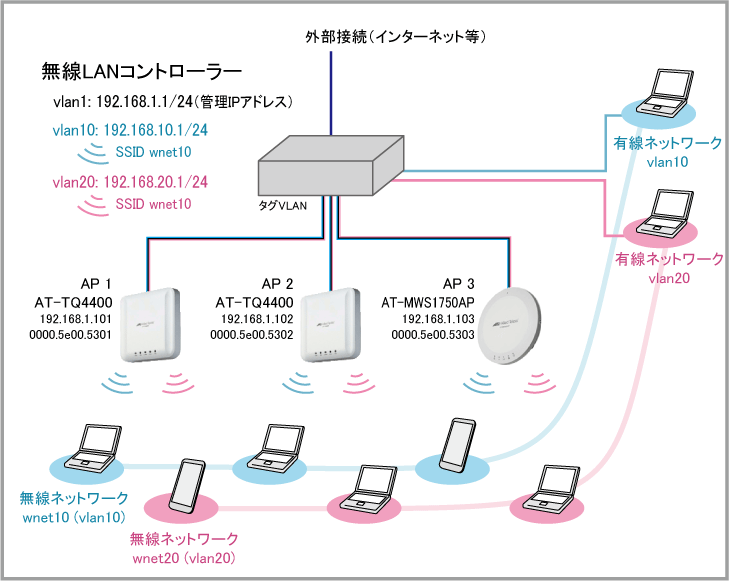
表 2:無線LANコントローラー
| 管理IPアドレス(VLAN ID) |
192.168.1.1(1) |
| NTPサーバー機能 |
有効 |
| DHCPサーバー機能 |
有効 |
表 3:アクセスポイント
| 番号 |
機種名 |
タイプ |
IPアドレス(VLAN ID) |
MACアドレス |
| 1 |
AT-TQ4400 |
AT-TQシリーズ デュアルバンド 802.11ac対応 |
192.168.1.101(1) |
0000.5e00.5301 |
| 2 |
AT-TQ4400 |
AT-TQシリーズ デュアルバンド 802.11ac対応 |
192.168.1.102(1) |
0000.5e00.5302 |
| 3 |
AT-MWS1750AP |
AT-MWS APシリーズ デュアルバンド 802.11ac対応 |
192.168.1.103(1) |
0000.5e00.5303 |
表 4:有線ネットワーク
| VLAN ID |
IPサブネット |
備考 |
| 1 |
192.168.1.0/24 |
無線LANコントローラーと管理下APの通信に使用する管理用VLAN |
| 10 |
192.168.10.0/24 |
ユーザーVLAN。無線ネットワーク wnet10 はこのVLANに所属する |
| 20 |
192.168.20.0/24 |
ユーザーVLAN。無線ネットワーク wnet20 はこのVLANに所属する |
表 5:無線ネットワーク
| 番号 |
SSID |
VLAN ID |
セキュリティー設定 |
| 番号 |
セキュリティー方式 |
WPAバージョン |
暗号プロトコル |
セキュリティーキー |
| 10 |
wnet10 |
10 |
10 |
WPAパーソナル |
WPA2 |
CCMP(AES) |
passphrase_for_wnet10 |
| 20 |
wnet20 |
20 |
20 |
WPAパーソナル |
WPA2 |
CCMP(AES) |
passphrase_for_wnet20 |
なお、以下の項目については事前に設定が済んでいるものとします。
- 無線LANコントローラー(本製品)、スイッチの有線ネットワーク設定(VLAN、IPアドレス、NTP、DHCPサーバー、インターネット接続、ファイアウォールなど)。
- 無線APのIPアドレス設定(無線AP単独で実施)
ファイアウォール併用時は、無線LANコントローラー・管理下AP間の通信が遮断されないようにご注意ください。許可ルールが必要な場合は、無線LANコントローラー・管理下AP間の通信を表す事前定義済みアプリケーション「awc」を使用すると便利です。
後述するAWC(Autonomous Wave Control)機能を使用するためには、管理下APでNTPクライアント機能を有効にしておく必要がありますが、その場合デフォルトでは無線LANコントローラーの管理IPアドレスをNTPサーバーとみなして時刻同期するため、本製品がNTPサーバーとして動作するよう設定しておく必要があります。そのためにはntp serverコマンドで他のNTPサーバーに同期するよう設定するか、あるいはntp masterコマンドで単独のNTPサーバーとして動作させます。
無線AP単独でのIPアドレス設定については、各APのリファレンスマニュアルをご参照ください。
AT-MWS APシリーズを無線LANコントローラーの管理下に登録する場合は、あらかじめAT-MWS APシリーズの設定を工場出荷時設定にリセットしたうえで、IPアドレスを適切に設定する必要があります。また、AT-MWS2533APでLAN1/LAN2ポートを両方接続するためには、IPアドレスに加え、STPまたはLACPの設定が必要です。詳細は「AT-MWS APシリーズ リファレンスマニュアル」をご覧ください。
設定の流れ
無線LANコントローラーの設定は、前述した各設定要素を作成し、関連付けることで行います。各要素の作成順序は任意ですが、要素間には参照する側と参照される側の関係があるため、おおむね以下の順序で作成するとスムーズに設定を行うことができます。
- 無線LANコントローラー機能の有効化(全体設定)
無線LANコントローラーの管理IPアドレスを指定し、同機能を有効化します。
- セキュリティー設定の作成
無線ネットワークごとにセキュリティー方式やキーを定義します(例:WPAパーソナルでキーはxxxx)。
- 無線ネットワーク設定の作成 → セキュリティー設定を指定
無線ネットワークごとにSSID、VLAN、セキュリティーなどを定義します。
- AP共通設定(APプロファイル)の作成 → VAPごとに無線ネットワーク設定を指定
同一製品シリーズ、同一ネットワークのAP単位で、無線モード、所属先無線ネットワークなどを定義します(例:無線1では802.11b/g/nでwnet10所属、無線2は802.11a/n/acでwnet10所属)。VAP(バーチャルAP。マルチSSID)により複数の無線ネットワークに所属させることも可能です。
- 無線APの登録(AP個別設定) → AP共通設定(APプロファイル)を指定
AP単位で、適用するAP共通設定(APプロファイル)や送信出力、使用チャンネルなどの個別設定を行います。
- AWCのスケジュール設定(タスク設定)
AWC計算のスケジュールや設定適用のタイミングなどを設定します。
無線LANコントローラー機能の有効化(全体設定)
無線LANコントローラーの設定を行うには、最初に無線LANコントローラーがAPとの通信に使うIPアドレス(管理IPアドレス)を指定し、同機能を有効にする必要があります。
- 無線LANコントローラー機能の全体設定を行うため、グローバルコンフィグモードからwirelessコマンドを実行して無線LANコントローラーモードに入ります。
awplus(config)# wireless ↓
- 同モードのmanagement addressコマンドで無線LANコントローラーの管理IPアドレス(APとの通信に使用するIPアドレス)を指定します。
管理IPアドレスには、本製品のインターフェースに設定されているIPアドレスの中で、APとの通信が可能なアドレスを指定してください。
awplus(config-wireless)# management address 192.168.1.1 ↓
- enableコマンドで無線LANコントローラー機能を有効にします。
awplus(config-wireless)# enable ↓
以上で無線LANコントローラー機能の有効化は完了です。
■ 無線LANコントローラーの全体設定はshow wirelessコマンドで確認できます。
awplus> show wireless ↓
Wireless Controller Mode ........ Enable
Management IP Address ........... 192.168.1.1
Rogue AP Detection .............. Enable
セキュリティー設定の作成
セキュリティー設定では、それぞれの無線ネットワークで使用するセキュリティー方式やセキュリティーキーを定義します。
セキュリティー設定の作成を開始するには、使用するセキュリティー方式に応じて以下のいずれかのコマンドを実行し、各方式に対応するサブモードに入ります。このとき、個々のセキュリティー設定を識別するための番号として1~65535の範囲から任意の数字を指定します。
本例では無線ネットワークを2つ使用するため、セキュリティー設定もそれぞれに対応するものを合計2つ作成します。
- 無線ネットワーク「wnet10」(ID=10)ではWPAパーソナルを使うため、security mode wpa-personalコマンドを実行してWPAパーソナル設定モードに入ります。ここではわかりやすさのため、セキュリティー設定番号は無線ネットワーク番号と同じ「10」としています。
awplus(config-wireless)# security 10 mode wpa-personal ↓
- keyコマンドでセキュリティーキーを指定します。
awplus(config-wireless-wpa-psnl)# key passphrase_for_wnet10 ↓
awplus(config-wireless-sec-wpa-psnl)# exit ↓
- 同様にして無線ネットワーク「wnet20」(ID=20)用のセキュリティー設定「20」を作成します。
awplus(config-wireless)# security 20 mode wpa-personal ↓
awplus(config-wireless-sec-wpa-psnl)# key passphrase_for_wnet20 ↓
awplus(config-wireless-sec-wpa-psnl)# exit ↓
以上でセキュリティー設定は完了です。
WPAバージョン、暗号化アルゴリズムはそれぞれデフォルトでWPA2、CCMP(AES)に設定されているため本例では設定不要です。
■ セキュリティー設定はshow wireless securityコマンドで確認できます。briefオプションによって次のような一覧表示も可能です。
awplus> show wireless security brief ↓
ID Mode Assigned cnt.
----- -------------- -------------
10 wpa-personal 1
20 wpa-personal 1
無線ネットワーク設定の作成
無線ネットワーク設定では、各無線ネットワークのSSID、VLAN、セキュリティーなどを定義します。
無線ネットワーク設定の作成を開始するには、無線LANコントローラーモードのnetworkコマンドを実行し、無線ネットワークモードに入ります。このとき、個々のネットワーク設定を識別するための番号として1~65535の範囲から任意の数字を指定します。
- networkコマンドで無線ネットワーク「wnet10」(ID=10)の設定を作成し、同設定を編集するための無線ネットワークモードに入ります。
awplus(config-wireless)# network 10 ↓
- ssidコマンドでSSIDを指定します。
awplus(config-wireless-network)# ssid wnet10 ↓
- vlanコマンドで所属VLANを指定します。
awplus(config-wireless-network)# vlan 10 ↓
- securityコマンドでセキュリティーを指定します。ここで指定するのは、前の手順で作成済みのセキュリティー設定番号です。
awplus(config-wireless-network)# security 10 ↓
awplus(config-wireless-network)# exit ↓
- 同様にして無線ネットワーク「wnet20」(ID=20)の設定を作成します。
awplus(config-wireless)# network 20 ↓
awplus(config-wireless-network)# ssid wnet20 ↓
awplus(config-wireless-network)# vlan 20 ↓
awplus(config-wireless-network)# security 20 ↓
awplus(config-wireless-network)# exit ↓
以上で無線ネットワーク設定は完了です。
■ 無線ネットワーク設定はshow wireless networkコマンドで確認できます。briefオプションによって次のような一覧表示も可能です。
awplus> show wireless network brief ↓
ID VLAN SSID Hide Sec ID MAC-Auth Web-Auth
----- ---- -------------------------------- ----- ------ -------- --------
10 10 wnet10 - 10 - -
20 20 wnet20 - 20 - -
AP共通設定(APプロファイル)の作成
AP共通設定(APプロファイル)は、同一製品シリーズかつ同一ネットワークに所属する複数APに共通して適用可能な設定をまとめて定義する仕組みです。
具体的には、適用対象の製品シリーズ、使用する無線モード、所属先無線ネットワークなどを定義します。
APプロファイルはAPの台数が多いときに特に威力を発揮しますが、適用対象が1台であってもAPプロファイルの作成は必須です。
APプロファイルの作成を開始するには、無線LANコントローラーモードのap-profileコマンドを実行し、APプロファイルモードに入ります。このとき、個々のAPプロファイルを識別するための番号として1~65535の範囲から任意の数字を指定します。
- ap-profileコマンドでAP「1」と「2」(AT-TQ4400)に適用するためのAPプロファイル「1」を作成し、同プロファイルの内容を編集するためのAPプロファイルモードに入ります。
awplus(config-wireless)# ap-profile 1 ↓
- hwtypeコマンドでAPプロファイルの適用対象機種を製品シリーズと対応バンド数、対応規格の組み合わせで指定します。
機種ごとの具体的な指定方法はhwtypeコマンドのページをご参照ください。
AT-TQ4400は「AT-TQシリーズ デュアルバンド 802.11ac対応」モデルなので次のように指定します。
awplus(config-wireless-ap-prof)# hwtype tq dual spec 11ac ↓
上記設定は初期値なので実際には入力不要ですが、ここではAPプロファイルが機種別の共通設定であることを示すために掲載しています。
- radioコマンドで無線インターフェース「1」(2.4GHz帯)を指定し、同インターフェースの設定を行うためのAPプロファイル・無線モードに入ります。
awplus(config-wireless-ap-prof)# radio 1 ↓
- enableコマンドで無線電波の送受信を有効にします。
awplus(config-wireless-ap-prof-radio)# enable ↓
- vapコマンドで所属先の無線ネットワークを指定します。
VAPはバーチャルAPの略ですが、マルチSSIDとも呼ばれ、1つの無線インターフェース上に複数の無線ネットワーク(SSID)を作成することのできる機能です。
1つの無線インターフェースには0~7の8個のVAPを作成して、それぞれを異なる無線ネットワークに所属させることが可能です。
本例では各APを無線ネットワーク「wnet10」と「wnet20」に所属させるため、各無線インターフェース上に2つずつVAPを設定します。VAP番号は「0」「1」を使うものとします。
awplus(config-wireless-ap-prof-radio)# vap 0 network 10 ↓
awplus(config-wireless-ap-prof-radio)# vap 1 network 20 ↓
awplus(config-wireless-ap-prof-radio)# exit ↓
各無線インターフェースにおいては必ずVAP「0」を設定する必要があります。
- 同様に無線インターフェース「2」(5GHz帯)の設定を行います。
awplus(config-wireless-ap-prof)# radio 2 ↓
awplus(config-wireless-ap-prof-radio)# enable ↓
awplus(config-wireless-ap-prof-radio)# vap 0 network 10 ↓
awplus(config-wireless-ap-prof-radio)# vap 1 network 20 ↓
awplus(config-wireless-ap-prof-radio)# exit ↓
- 同様にAP「3」(AT-MWS1750AP)に適用するためのAPプロファイル「2」を作成します。
AT-MWS1750APは「AT-MWS APシリーズ デュアルバンド 802.11ac対応」モデルです。
awplus(config-wireless)# ap-profile 2 ↓
awplus(config-wireless-ap-prof)# hwtype mws dual spec 11ac ↓
awplus(config-wireless-ap-prof)# radio 1 ↓
awplus(config-wireless-ap-prof-radio)# enable ↓
awplus(config-wireless-ap-prof-radio)# vap 0 network 10 ↓
awplus(config-wireless-ap-prof-radio)# vap 1 network 20 ↓
awplus(config-wireless-ap-prof-radio)# exit ↓
awplus(config-wireless-ap-prof)# radio 2 ↓
awplus(config-wireless-ap-prof-radio)# enable ↓
awplus(config-wireless-ap-prof-radio)# vap 0 network 10 ↓
awplus(config-wireless-ap-prof-radio)# vap 1 network 20 ↓
awplus(config-wireless-ap-prof-radio)# exit ↓
awplus(config-wireless-ap-prof)# exit ↓
以上でAP共通設定(APプロファイル)の作成は完了です。
■ APプロファイルの設定はshow wireless ap-profileコマンドで確認できます。briefオプションによって次のような一覧表示も可能です。
awplus> show wireless ap-profile brief ↓
ID Description HWTYPE Radio 1 Radio 2
----- -------------------------------- -------------- ------- -------
1 tq-dual-11ac Enable Disable
2 mws-dual-11ac Enable Enable
APの登録(AP個別設定)
AP共通設定(APプロファイル)の作成が完了したら、個々のAPを無線LANコントローラーの管理下に登録します。
登録にはAPのIPアドレスとMACアドレスが必要です。
APの登録を開始するには、無線LANコントローラーモードのapコマンドを実行し、AP登録モードに入ります。このとき、個々の管理下APを識別するための番号として1~65535の範囲から任意の数字を指定します。
- apコマンドでAP「1」を登録するためのAP登録モードに入ります。
awplus(config-wireless)# ap 1 ↓
- ip-addressコマンドとmac-addressコマンドでAP「1」のIPアドレスとMACアドレスを指定します。
awplus(config-wireless-ap)# ip-address 192.168.1.101 ↓
awplus(config-wireless-ap)# mac-address 0000.5e00.5301 ↓
- profileコマンドでAP「1」に適用するAP共通設定(APプロファイル)を指定します。
awplus(config-wireless-ap)# profile 1 ↓
- enableコマンドでAP「1」の登録を有効にします。
awplus(config-wireless-ap)# enable ↓
- 同様にしてAP「2」「3」を登録します。
AP「2」にはAP「1」と同じAPプロファイル「1」を、AP「3」にはAPプロファイル「2」を適用します。
awplus(config-wireless)# ap 2 ↓
awplus(config-wireless-ap)# ip-address 192.168.1.102 ↓
awplus(config-wireless-ap)# mac-address 0000.5e00.5302 ↓
awplus(config-wireless-ap)# profile 1 ↓
awplus(config-wireless-ap)# enable ↓
awplus(config-wireless-ap)# exit ↓
awplus(config-wireless)# ap 3 ↓
awplus(config-wireless-ap)# ip-address 192.168.1.103 ↓
awplus(config-wireless-ap)# mac-address 0000.5e00.5303 ↓
awplus(config-wireless-ap)# profile 2 ↓
awplus(config-wireless-ap)# enable ↓
awplus(config-wireless-ap)# exit ↓
以上でAPの登録は完了です。
■ 登録したAPの情報はshow wireless apコマンドで確認できます。briefオプションによって次のような一覧表示も可能です。
awplus> show wireless ap brief ↓
ID Description Status Prof IP Address MAC Address
----- ----------- ------- ----- --------------- --------------
1 Enable 1 192.168.1.101 0000.5e00.5301
2 Enable 1 192.168.1.102 0000.5e00.5302
3 Enable 2 192.168.1.103 0000.5e00.5303
AWCのスケジュール設定(タスク設定)
AWC(Autonomous Wave Control)は、複数の要素を考慮して最適化を行うゲーム理論を用いた無線APの自動制御技術です。
管理する無線アクセスポイント同士の位置関係や、近隣の無線アクセスポイントの信号強度を常に収集し、送信出力とチャンネルを自動的に最適化することで、快適な無線環境を提供します。
AWCによって行われる処理(オペレーション)には次の2種類があります。
- AWC計算: 周囲の環境から収集した情報にもとづき、管理下の各APにとって最適な送信出力とチャンネルを計算します。
- AWC計算結果の適用: 最新のAWC計算結果を管理下APの動作に反映します。すなわち、必要に応じて管理下APの送信出力、チャンネルを変更します。
AWC計算結果の適用にともないAPの使用チャンネルが変更される場合、該当APに接続していた無線クライアントはいったん切断されます。
※送信出力のみが変更された場合は切断されません。
これらの処理をいつ実行するかは「タスク設定」によって制御できますが、初期設定ではタスクが設定されていないためAWCの処理は行われません。
ここでは、毎日15:00にAWC計算を行い、その結果を翌朝の3:00に適用するよう2つのタスクを設定します。
前述のとおり、AWC計算結果の適用によって管理下APの使用するチャンネルが変更された場合、該当APに接続していた無線クライアントがいったん切断されますので、一般的にAWC計算結果の適用は無線クライアントの接続台数が少ない時間帯に行うほうが望ましいでしょう。一方、AWC計算自体は、管理下であるか否かを問わず、無線ネットワークの活動が活発な時間帯に行うほうが効果的と考えられます。
タスクの作成を開始するには、無線LANコントローラーモードのtaskコマンドを実行し、タスク設定モードに入ります。このとき、個々のタスクを識別するための番号として1~65535の範囲から任意の数字を指定します。
- taskコマンドで毎日15:00にAWC計算を実行するためのタスク「1」を作成し、同タスクの内容を編集するためのタスク設定モードに入ります。
awplus(config-wireless)# task 1 ↓
- timeコマンドでタスクの実行時刻を指定します。
awplus(config-wireless-task)# time 15:00 ↓
- type power-channel apコマンドでタスクで実行するオペレーションを指定します。
「calculate」はすべての管理下APを対象にして、送信出力とチャンネルのAWC計算を実行することを示します。
awplus(config-wireless-task)# type power-channel ap all calculate ↓
- enableコマンドでタスクを有効にします。
awplus(config-wireless-task)# enable ↓
awplus(config-wireless-task)# exit ↓
- 同様にして毎日3:00にAWC計算結果を適用するためのタスク「2」を作成します。
type power-channel apコマンドで指定するオペレーション「apply」は、すべての管理下APに最新のAWC計算結果を適用することを示します。
awplus(config-wireless)# task 2 ↓
awplus(config-wireless-task)# time 03:00 ↓
awplus(config-wireless-task)# type power-channel ap all apply ↓
awplus(config-wireless-task)# enable ↓
awplus(config-wireless-task)# exit ↓
■ 登録したタスクの情報はshow wireless taskコマンドで確認できます。briefオプションによって次のような一覧表示も可能です。
awplus> show wireless task brief ↓
ID Description Day Time Type AP
----- ---------------- ---------- ----- -------------- -------
1 SMTWTFS 15:00 pwrchnl calc all
2 SMTWTFS 03:00 pwrchnl apply all
APに対する操作と状態の確認
基本設定が完了した後は、運用中のAPに対して各種操作を実行したり、無線LANの状態を確認することができます。
運用段階向けに提供されている機能とコマンドの一覧は、運用機能をご参照ください。
AP自身のWeb設定画面から変更可能な項目
無線LANコントローラーの管理下にあるAP自身のWeb設定画面から変更可能な項目は以下のとおりです。
- AT-TQ4600/4400e/4400/3600/3400/3200/2450
- イーサネット設定
- SNMP
- LLDP
- HTTP/HTTPS設定
- Syslog
- ユーザー名(管理者)、パスワード
- AT-TQ5403、AT-TQm5403、AT-TQ5403e
- 通信
- SNMP
- LLDP
- ログ
- ユーザー
- Link Aggregation設定(AT-TQ5403のみ)
- 言語
- AT-MWS APシリーズ
- IPv4アドレス
- SNMP
- HTTPS
- Syslog
- MAC filtering
- Email
管理下APのIPアドレスを変更した場合は、無線LANコントローラー側で設定した管理対象IPアドレスも変更してください。
AT-TQ4600/4400e/4400/3600/3400/3200/2450のバージョン4.0.5に対し、無線コントローラーからMACフィルターの設定を行うことはできません。バージョン4.0.5でMACフィルター機能を使用する場合は、AP自身のWeb設定画面から設定してください。
AP自身のWeb設定画面におけるユーザー名(管理者)、パスワードの変更は、該当APをゲストノードとして認識させるための事前準備用途としてご利用ください。ゲストノードのユーザー名、パスワードは、AMFノードのゲストクラスに設定されたユーザー名、パスワードから変更しないでください。非ゲストノードのユーザー名、パスワードを通常用途で変更する場合は、AP個別設定から変更してください。
(C) 2015 - 2019 アライドテレシスホールディングス株式会社
PN: 613-002107 Rev.AA